腾讯会议共享视频声音小 腾讯会议中如何调整视频的音量大小
近年来随着远程办公和在线教育的兴起,视频会议已经成为了人们日常工作和学习中不可或缺的一部分,而在众多视频会议工具中,腾讯会议凭借其稳定的连接、丰富的功能和友好的用户界面,成为了广大用户的首选。就在使用腾讯会议时,一些用户却遇到了一个共同的问题——共享视频的声音太小,让人难以听清。我们应该如何调整腾讯会议中共享视频的音量大小呢?
具体方法:
1.点击腾讯会议软件主界面的快速会议按钮。
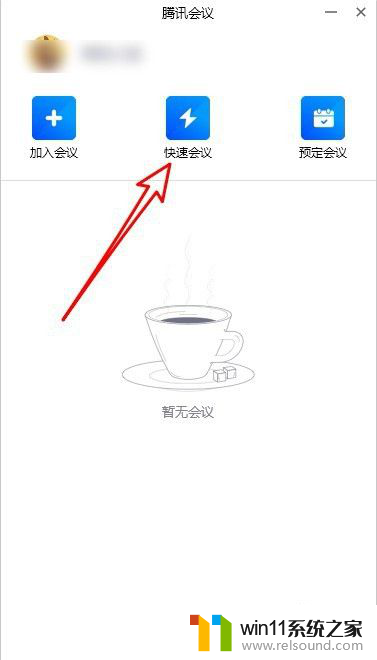
2.然后在打开的快速会议页面,点击视频的下拉按钮。
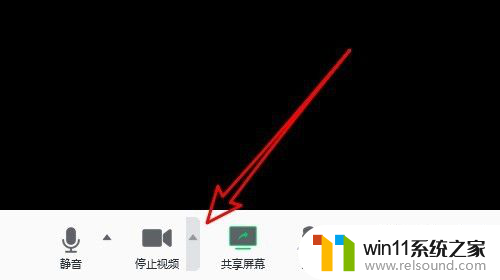
3.在弹出的菜单中点击视频选项的菜单项。
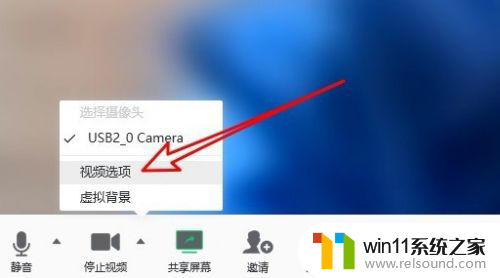
4.然后在打开的页面,点击左侧的音频设置项。
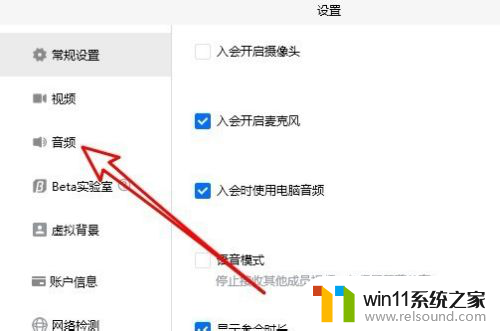
5.在右侧的窗口中点击音量的设置项。
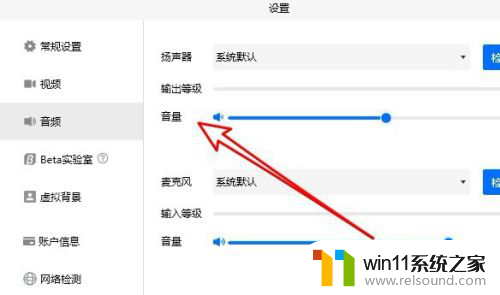
6.接着拖动音量的滑块来调整音量大小就可以了。
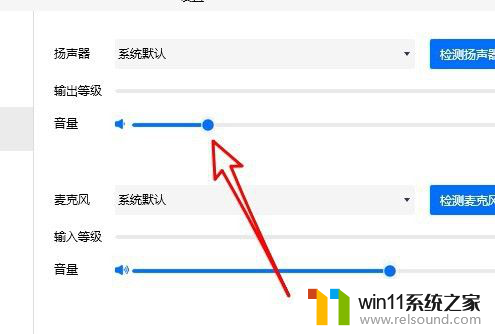
7.总结:
1、点击腾讯会议软件主界面的快速会议按钮。
2、然后再打开它快速会议页面,点击视频的下拉按钮。
3、在弹出的菜单中点击视频选项的菜单项。
4、然后再打开的页面,点击左侧的音频设置项。
5、在右侧的窗口中点击音量的设置项。
6、接着拖动音量的滑块来调整音量大小就可以了。
以上是腾讯会议共享视频声音的全部内容,对于不熟悉的用户,可以按照小编的方法进行操作,希望能够帮助到大家。















